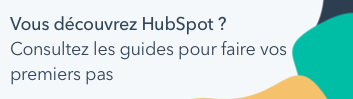Modifier votre logo, votre favicon et les couleurs de votre marque
Dernière mise à jour: janvier 27, 2025
Disponible avec le ou les abonnements suivants, sauf mention contraire :
|
|
Les utilisateurs ayant Edit account defaults permission access peuvent modifier le logo, le favicon et les couleurs de votre marque dans votre kit de marque.
Remarque : Vous pouvez créer un kit de marque par compte. Si vous avez le module complémentaire Unités commerciales, vous pouvez créer un kit de marque par unité commerciale.
Dans vos paramètres, définissez votre logo et votre favicon, ainsi que vos couleurs de marque principale, secondaire, de thème et supplémentaires. Les couleurs de la marque apparaîtront dans l'éditeur de contenu, les pages de planification, les devis et les canaux de conversation, mais n'apparaîtront pas dans les modèles commerciaux ni dans les e-mails.Modifier votre logo
Dans les paramètres de votre compte, vous pouvez modifier votre logo par défaut. Vous pouvez remplacer ce logo par des éléments de contenu individuels.
- Dans votre compte HubSpot, cliquez sur l'icône Paramètres settings dans la barre de navigation principale.
- Dans le menu latéral de gauche, cliquez sur Paramètres par défaut du compte.
- Cliquez sur l'onglet Branding
- Cliquez sur le kit de marque que vous souhaitez modifier.
- Pour ajouter un nouveau logo, cliquez sur + Ajouter dans la section Logos.
- Ajoutez votre nouveau logo :
- Pour ajouter une image existante depuis l'outil Fichiers comme logo, cliquez sur Parcourir les images. Dans le panneau de droite, cliquez sur l'image.
- Pour ajouter une nouvelle image, cliquez sur Télécharger, puis ajoutez une image à partir de votre ordinateur.
- Dans le champ Nom du logo, saisissez un nom pour le logo. Ce champ est obligatoire.
- Dans le champ Texte alternatif du logo, saisissez une description de votre logo pour les moteurs de recherche et les lecteurs d'écran. Cela améliorera l'accessibilité et le SEO de votre site. Pour en savoir plus sur les accessibilité du site web, consultez la documentation destinée aux développeurs de HubSpot.
- Dans le champ URL du logo , saisissez une URL si vous souhaitez que votre logo soit cliquable.
- Pour redimensionner votre logo, saisissez une nouvelle dimension dans le champ Largeur ou Hauteur . L'autre champ s'ajustera automatiquement pour conserver les proportions de l'image.
- Pour ajouter un autre logo, cliquez sur + Ajouter en bas de la section Logos.
- Pour supprimer une image existante, survolez-la et cliquez sur le X dans l'angle supérieur droit. Pour supprimer un logo, cliquez sur le menu déroulant Actions, puis sélectionnez Supprimer.
- Lorsque vous avez terminé de modifier votre logo, cliquez sur Enregistrer dans l'angle inférieur gauche.
Modifier votre favicon
Dans les paramètres du compte, vous pouvez personnaliser le favicon de votre site web, la petite image dans un onglet du navigateur à côté du titre de la page. Votre favicon ne sera appliqué qu'au contenu hébergé dans HubSpot.
Remarque : Vous pouvez ajouter jusqu'à 20 favicons par unité commerciale.
- Dans votre compte HubSpot, cliquez sur l'icône Paramètres settings dans la barre de navigation principale.
- Dans le menu latéral de gauche, cliquez sur Paramètres par défaut du compte.
- Cliquez sur l'onglet Branding
- Cliquez sur votre kit de marque .
- Pour ajouter un nouveau favicon, cliquez sur + Ajouter dans la section Favicon.
- Ajoutez votre nouveau favicon :
- Pour ajouter une image existante depuis l'outil Fichiers comme favicon, cliquez sur Parcourir les images. Dans le panneau de droite, cliquez sur l'image.
- Pour ajouter une nouvelle image en tant que favicon, cliquez sur Télécharger, puis ajoutez une image de votre ordinateur. Pour un résultat optimal, enregistrez votre favicon en tant qu'image 48 x 48 pixels dans l'un de ces formats suivants : .ico, .gif ou .png.
- Dans le champ Nom du favicon, saisissez le nom de votre favicon.
- Lorsque vous avez terminé de modifier votre favicon, cliquez sur Enregistrer dans l'angle inférieur gauche.
Modifier les couleurs de votre marque
Dans vos paramètres, vous pouvez définir des couleurs de marque qui apparaîtront dans l'éditeur de contenu, ainsi que dans les pages de planification, les devis et les canaux de conversation. Les couleurs de la marque n'apparaîtront pas dans les modèles commerciaux et les e-mails.
- Dans votre compte HubSpot, cliquez sur l'icône Paramètres settings dans la barre de navigation principale.
- Dans le menu latéral de gauche, cliquez sur Paramètres par défaut du compte.
- Cliquez sur l'onglet Branding
- Cliquez sur votre kit de marque .
- Dans la section Mon kit de marque, cliquez sur l'onglet Couleurs .
- Pour définir les couleurs de votre marque :
- Couleur principale : la couleur principale utilisée pour votre marque. Dans Couleur principale, saisissez une valeur hex ou cliquez sur le sélecteur de couleur et sélectionnez une couleur. Cliquez ensuite sur Enregistrer. Couleur principale est un champ obligatoire.
- Couleur secondaire : la deuxième couleur la plus utilisée dans votre marque. Dans Couleur secondaire, saisissez une valeur hex ou cliquez sur le sélecteur de couleur et sélectionnez une couleur. Cliquez ensuite sur Enregistrer.
- Couleurs du thème : complétez les couleurs principale et secondaire de votre marque. Dans Couleur du thème, saisissez une valeur hex ou cliquez sur le sélecteur de couleur et sélectionnez une couleur. Cliquez ensuite sur Enregistrer. Vous pouvez ajouter jusqu'à trois couleurs de thème.
- Couleurs supplémentaires : elles ne sont pas utilisées automatiquement, mais seront disponibles dans les sélecteurs de couleurs et peuvent être référencées dans les outils de développement. Cliquez sur Ajouter add à côté de Couleurs supplémentaires, saisissez une valeur hex ou cliquez sur le sélecteur de couleur et sélectionnez une couleur. Cliquez ensuite sur Enregistrer. Vous pouvez ajouter jusqu'à seize couleurs supplémentaires.
- Pour supprimer une couleur supplémentaire, cliquez sur Supprimer delete à côté de la couleur que vous souhaitez supprimer, puis cliquez sur Enregistrer.
Remarque :
Si votre site fait référence à une couleur qui n'est pas définie dans les paramètres de marque, il utilisera la logique suivante :- La couleur secondaire sera par défaut la première couleur supplémentaire disponible.
- La première couleur de thème sera par défaut la deuxième couleur supplémentaire.
- La deuxième couleur de thème sera par défaut la troisième couleur supplémentaire.
- La troisième couleur de thème sera par défaut la quatrième couleur supplémentaire.
- Si aucune couleur supplémentaire n'est définie, une valeur de couleur par défaut sera utilisée. Si aucune couleur par défaut n'est définie, la couleur principale servira de couleur par défaut.
- Vous pouvez également importer des couleurs à partir d'une page en ligne qui utilise déjà les couleurs de votre marque :
- Cliquez sur Importer des couleurs depuis l'URL.
- Dans la boîte de dialogue, saisissez l'URL d'une page aux couleurs de votre marque et cliquez sur Trouver des couleurs.
- Lorsque l'analyse est terminée, décochez la case en regard des couleurs que vous ne souhaitez pas importer, puis cliquez sur Importer.